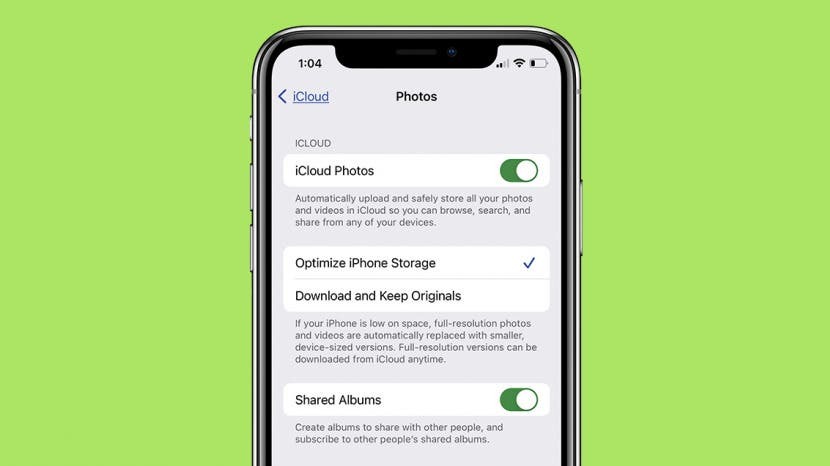
Voit käyttää iCloudia ladataksesi kuvia automaattisesti pilveen, käyttääksesi iCloud-kuvia PC- tai Mac-tietokoneellasi ja ladataksesi helposti iCloud-valokuvasi. Näin määrität iCloudin valokuvien tallentamista varten ja lataat valokuvia iCloudiin. Käymme myös läpi iCloud-kuvien käyttämisen iPhonella, PC: llä ja Macilla. Lopuksi käsittelemme valokuvien lataamista iCloudista.
Aiheeseen liittyvä: Mikä iCloud on ja miten se toimii? Applen iCloudin perusteet
Kuinka ladata ja ladata valokuvia iCloudiin iPhonessa, Macissa ja PC: ssä
Tässä on kaikki, mitä sinun tarvitsee tietää kuvien lataamisesta iCloudiin ja iCloudista iPhonellasi tai tietokoneella. Nämä vinkit ovat helpoin tapa hallita valokuviasi iCloudin avulla. Näin lataat valokuvia iCloudiin iPhonesta sekä kuinka lataat kuvat iCloudista. Lisää upeita iCloud-opetusohjelmia löydät ilmaisesta Päivän vihje.
Hypätä:
- iCloud Photo Library: Kuinka paljon se maksaa ja miten se toimii?
- Valokuvien lataaminen iCloudiin ja kuvien lataaminen iCloudista iPhonella tai iPadilla
- Kuinka käyttää iCloud-kuvia
- Kuinka ladata valokuvia iCloudiin Macista tai PC: stä
- Kuinka ladata valokuvia iCloudista Macille tai PC: lle
Kun sinulla on iCloud-valokuvakirjasto päälle, kaikki iPhonella ottamasi valokuvat ladataan iCloudiin. Jos olet yhteydessä Internetiin (Wi-Fin tai matkapuhelimen kautta), valokuvat ja videot ladataan automaattisesti. Jos ei, laitteesi synkronoituu iCloudiin ja sisältösi ladataan, kun olet muodostanut yhteyden. Kun sinulla on valokuvasi iCloudissa, voit käyttää kuviasi miltä tahansa tietokoneelta, PC: ltä tai Macilta Internet-yhteyden kautta. Tämä tarkoittaa, että voit helposti ladata iCloud-kuvasi mihin tahansa PC- tai Mac-tietokoneeseen.
Jos mietit, kuinka ladata valokuvia iCloudista iPhonellesi, se on vielä helpompaa, koska sinun tarvitsee vain kirjautua sisään iCloudiin iPhonellasi ja ottaa iCloud Photo Library käyttöön. Jos iCloud Photo Library on käytössä, kaikilla laitteillasi (ja iCloudilla) on synkronoituja kuvia. Joten jos poistat valokuvan iPhonesta, se poistetaan iCloudista ja päinvastoin.
On hyvä huomata, että iPhonessasi on 5 Gt ilmaista iCloud-tallennustilaa. Voit maksaa dollarin kuukaudessa saadaksesi 50 Gt tallennustilaa. Voit myös saada 200 Gt 2,99 dollarilla kuukaudessa tai kaksi teratavua hintaan 9,99 dollaria. Voit myös jakaa iCloud-tallennustilapaketteja kenen tahansa kanssa, joka kuuluu Applen perhepakettiisi, jos otat sen käyttöön Applen perhejako.
Hassua kyllä, kuvien lataaminen iCloudiin iPhonesta ja kuvien lataaminen iCloudista iPhoneen tehdään täsmälleen samalla tavalla: sinun on kirjauduttava sisään iCloudiin iPhonellasi ja otettava iCloud Photo käyttöön Kirjasto. Kun iCloud Photo Library on käytössä, valokuvasi ladataan automaattisesti iCloudiin. Samoin kun kirjaudut sisään iCloudiin iPhonellasi ja otat iCloud Photo Libraryn käyttöön, iCloudiin tallentamasi valokuvat synkronoidaan iPhoneesi.
Joten, jotta voit ladata valokuvat automaattisesti iCloudiin ja saada valokuvasi iCloudista (ladata ne) iPhoneen, sinun on tehtävä seuraava:
- Avaa Asetukset-sovellus.
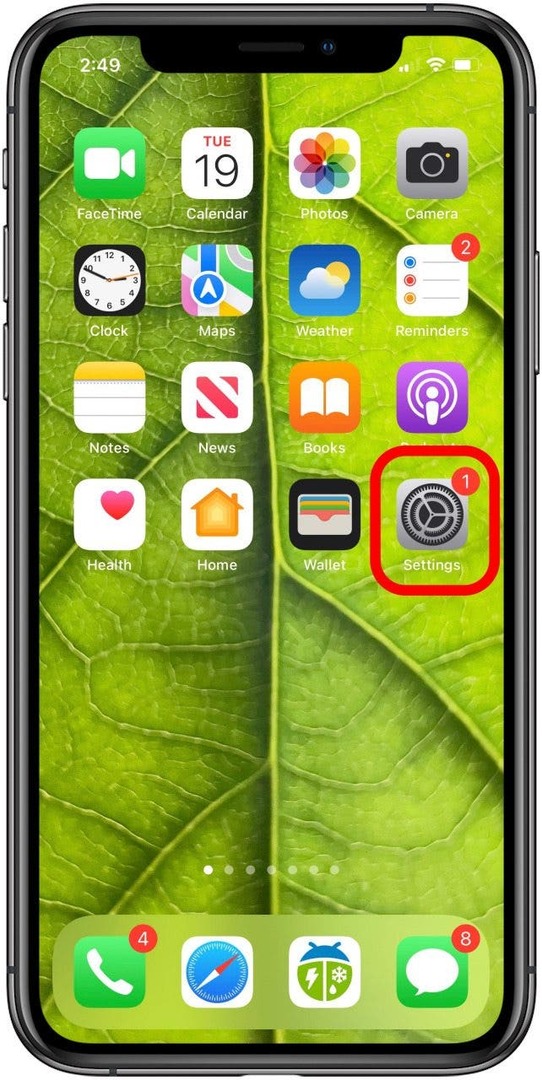
- Jos et ole jo kirjautunut sisään Apple ID-/iCloud-tilillesi, sinun on napautettava Kirjaudu sisään [laitteellesi].
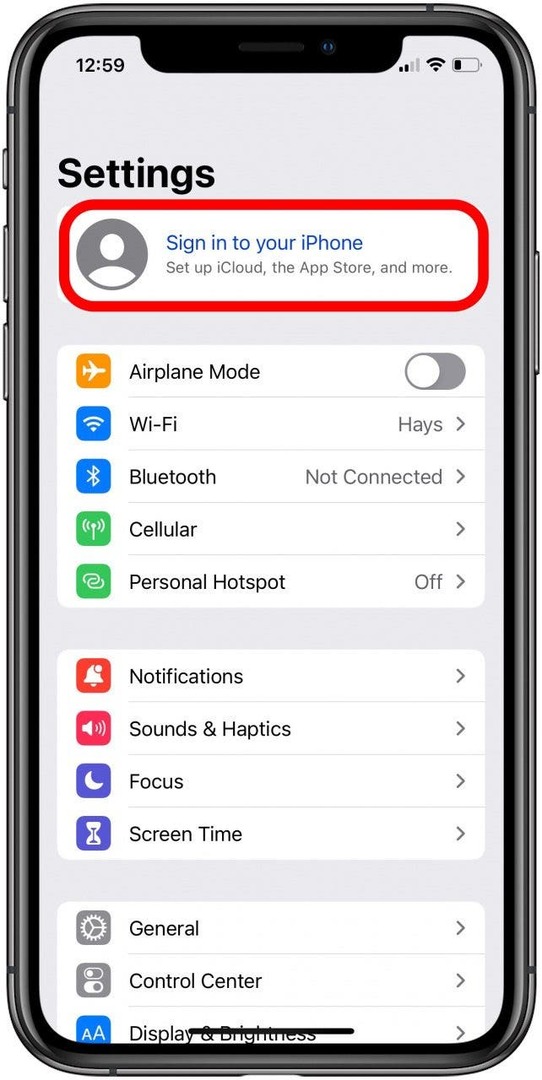
- Anna Apple ID -sähköpostiosoitteesi ja salasanasi.
- Jos olet jo kirjautunut sisään Apple ID-/iCloud-tilillesi, napauta nimeäsi yläreunassa.
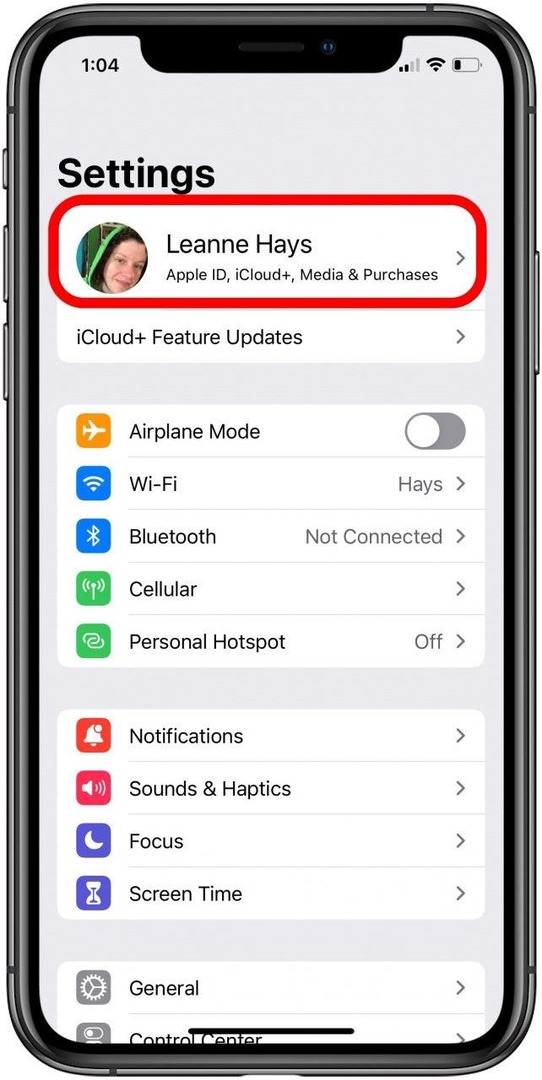
- Napauta iCloud.
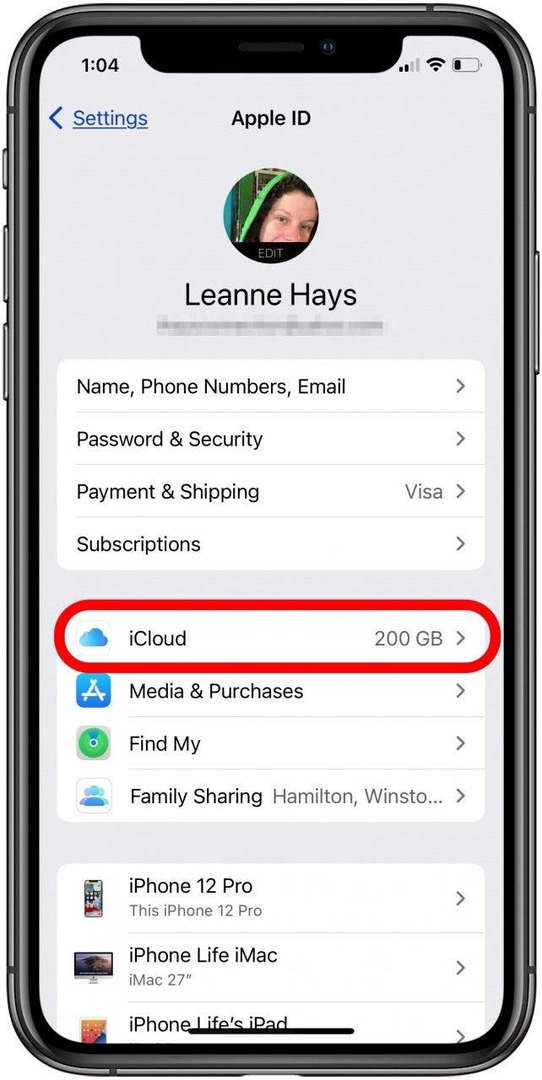
- Napauta Kuvat.
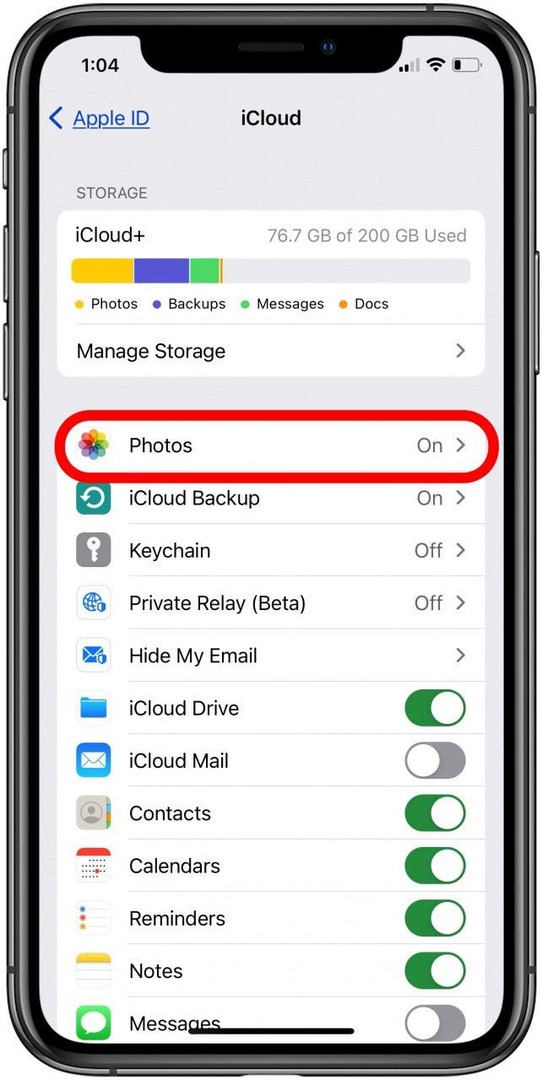
- Kytke päälle iCloud-kuvat.
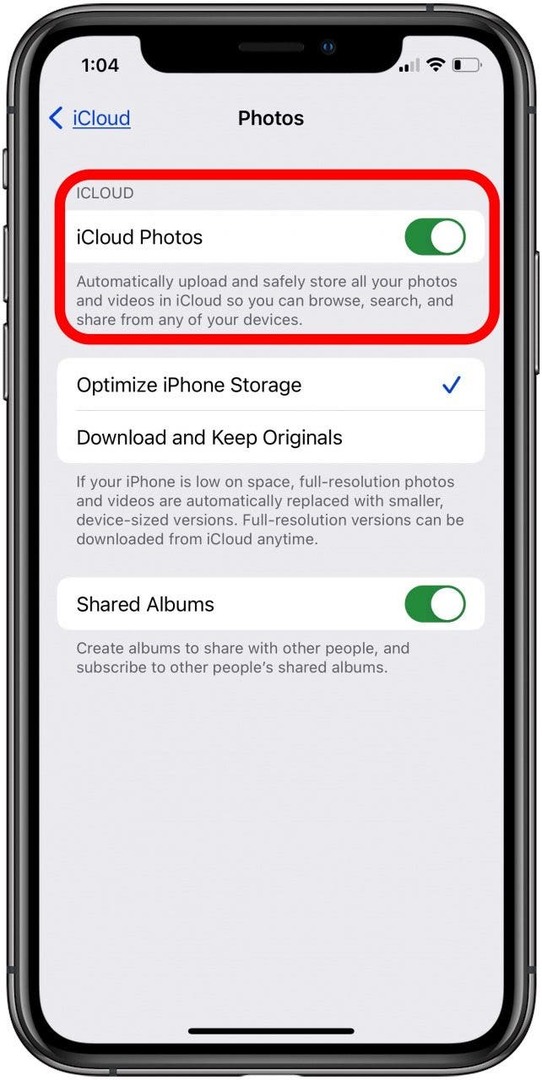
- iPhonellasi kestää jonkin aikaa sekä laitteesi valokuvien lataaminen iCloudiin että kuvien lataaminen iCloudista iPhonellesi.
- Kun se on valmis, valitse, haluatko iPhonellesi Optimoi iPhonen tallennustila tai Lataa ja säilytä alkuperäiset kaikista iPhonellasi olevista kuvistasi.
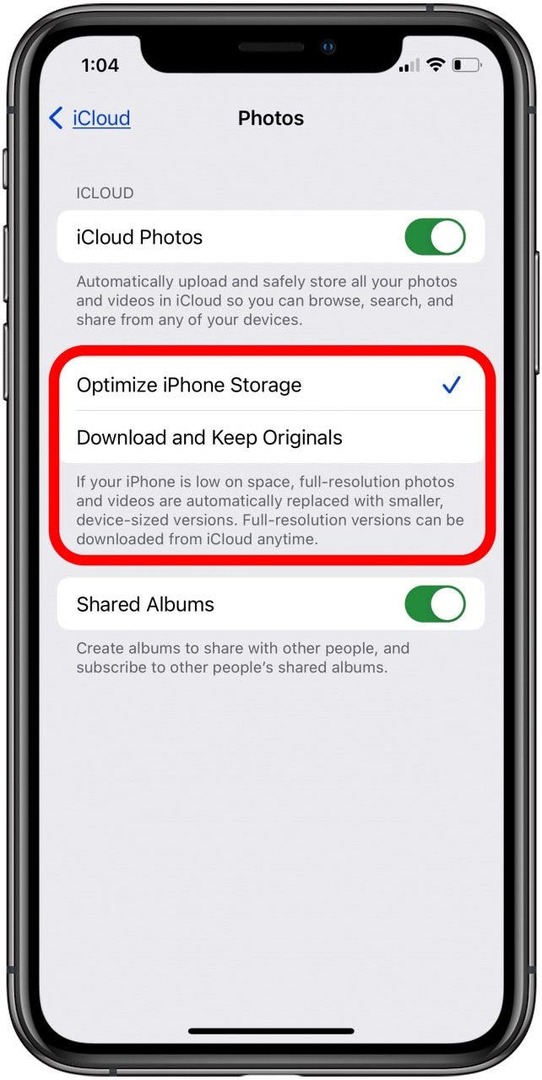
Se siitä! Tästä lähtien, kun otat valokuvan iPhonellasi, se ladataan automaattisesti pilveen ja tallennetaan iCloudiin. Jos haluat ladata kuvat PC- tai Mac-tietokoneellesi, jatka lukemista. Voit myös käyttää iCloudia vanhojen tulostettujen albumikuvien tallentamiseen. Skannaa valokuvat iPhonellasi digitalisoida lapsuusmuistosi.
Voit nähdä ja käyttää iCloud-valokuviasi iPhonella, iPadilla, Macilla tai PC: llä, kunhan sinulla on Internet-yhteys. Kirjaudu vain sisään iCloud sinun kanssasi Apple ID ja salasana. Jos sinä Unohditko Apple ID: si tai unohdit Apple ID -salasanasi, mene eteenpäin ja tee an Apple ID nollattu tai nollaa Apple ID -salasanasi jotta voit kirjautua sisään iCloudiin.
- Siirry tietokoneen selaimella osoitteeseen icloud.com.
- Käytä Apple ID: täsi ja salasanaasi Kirjaudu sisään.
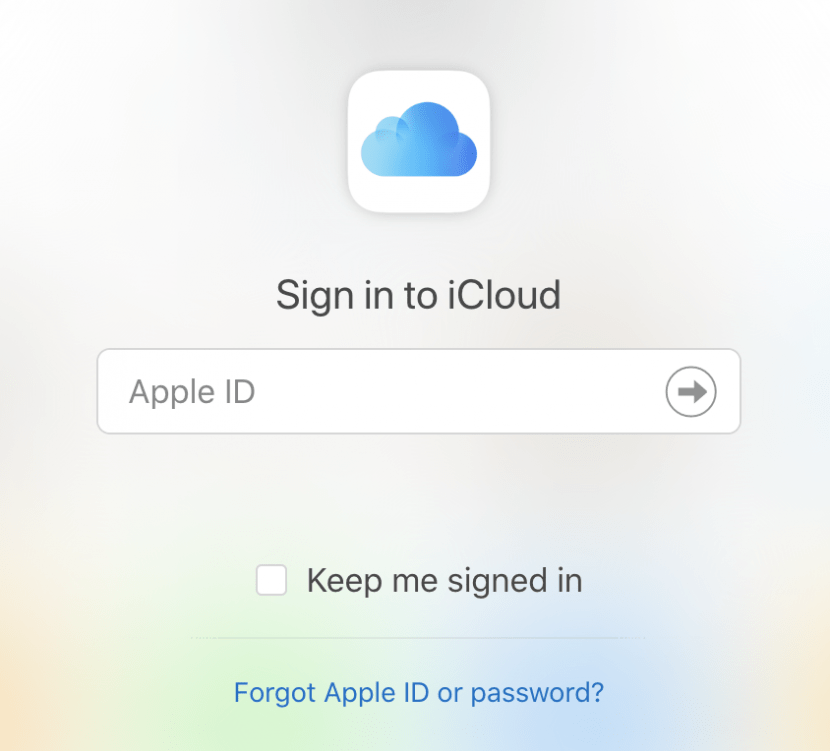
- Klikkaus Kuvat.
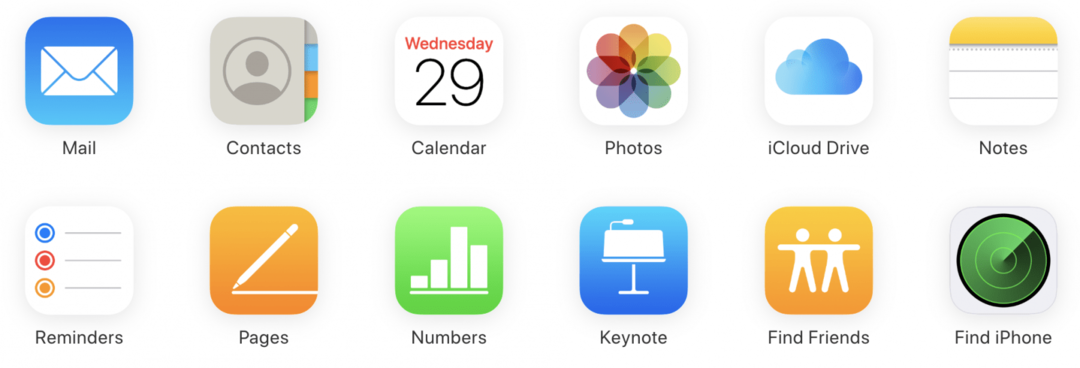
- Se siitä! Täällä voit nähdä ja käyttää kaikkia iCloud-valokuvakirjastosi valokuvia.
Jos haluat ladata valokuvia iCloudiin Macista tai PC: stä, seuraava vihje näyttää, miten. Sitten käydään läpi, kuinka ladata valokuvia iCloudista Mac- tai PC-tietokoneellesi.
- Noudata ensin yllä olevia ohjeita (iCloud-kuvien käyttäminen) päästäksesi iCloud-valokuvakirjastoon ja napsauta Valokuvat.
- Valitse tästä pilvi ylänuolella oikeassa yläkulmassa.

- Valitse valokuva tai kuvat, jotka haluat ladata tietokoneeltasi, ja napsauta sitten Avata.
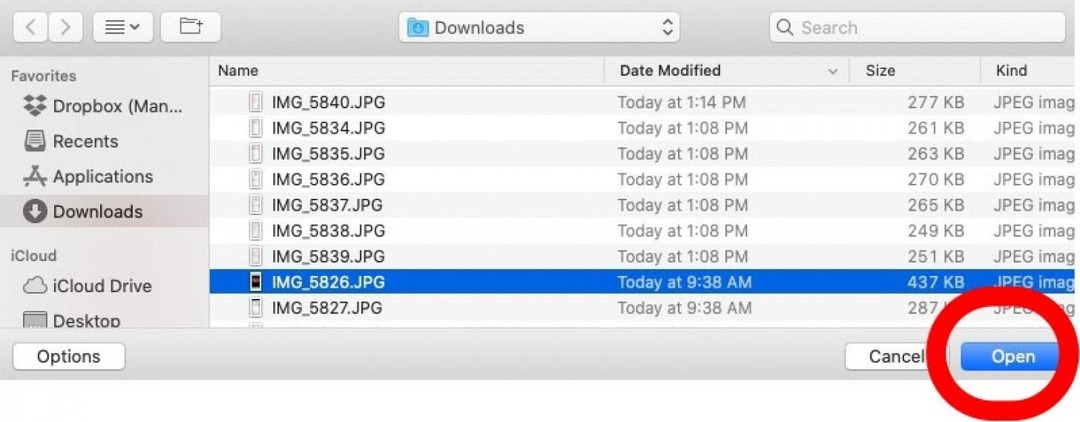
- Alla Kirjasto, valitse Kuvat.
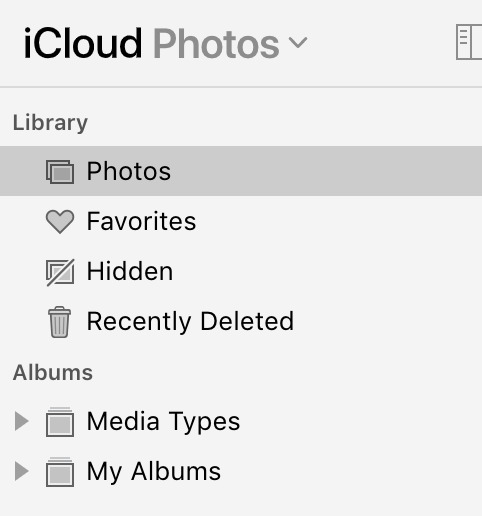
Juuri lisäämäsi valokuvat näkyvät sivun alaosassa – aivan kuten uudet valokuvat näkyvät iPhonen näytön alareunassa Kuvat-sovelluksessa. Siitä puheen ollen, kun olet lisännyt valokuvan iCloud-valokuvakirjastoosi, voit katsoa sitä Kaikki valokuvat iPhonessasi ja näet lisäämäsi uudet valokuvat. On hyvä huomata, että iCloud Photo Library ei lisää päällekkäisiä kuvia. Muuten siinä on kaikki! Jäljellä on vain kuvien lataaminen iCloudista Mac- tai PC-tietokoneellesi.
Noudata ensin yllä olevia ohjeita (iCloud-kuvien käyttäminen) päästäksesi iCloud-valokuvakirjastoon.
- Valitse valokuva, jonka haluat ladata napsauttamalla sitä.
- Valitse lisää kuvia pitämällä Shift-näppäintä painettuna samalla, kun napsautat kuvia, jotka haluat ladata.
- Kun olet valinnut kaikki valokuvasi, napauta pilvikuvake alanuolella oikeassa yläkulmassa.
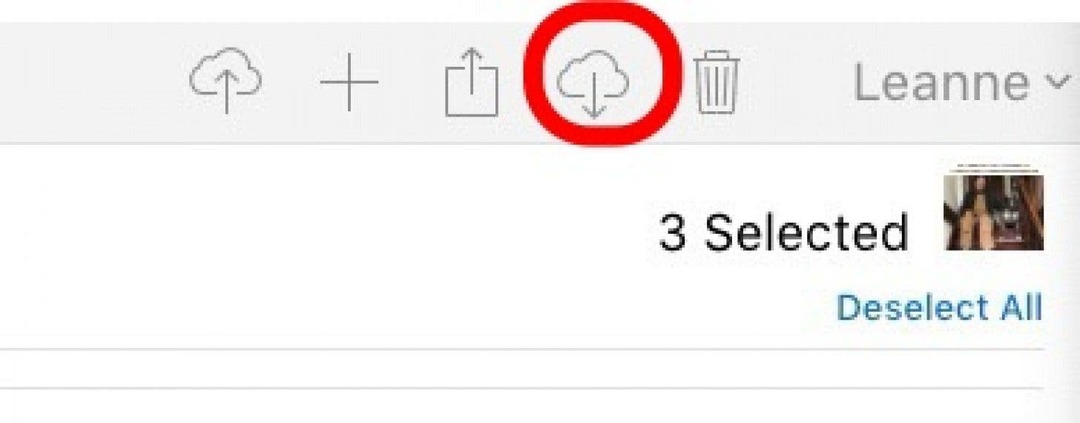
- Kuvasi ladataan automaattisesti. Löydä ne avaamalla Finder ja napsauttamalla Lataukset.
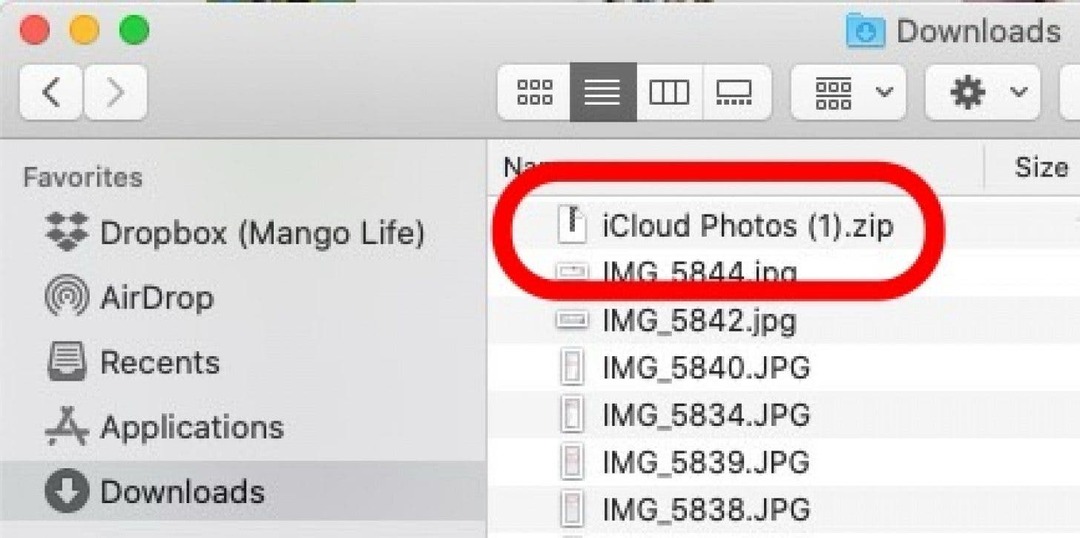
Siinä kaikki! Nyt voit helposti ladata, ladata ja käyttää iCloud-kuviasi iPhonella, iPadilla, PC- ja Mac-tietokoneilla. Kerro minulle, jos haluat minun käsittelevän jotain muuta iCloud-valokuvien hallintaan liittyvää.